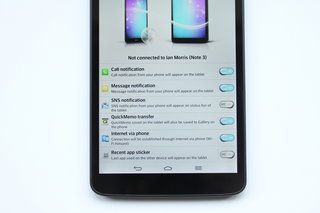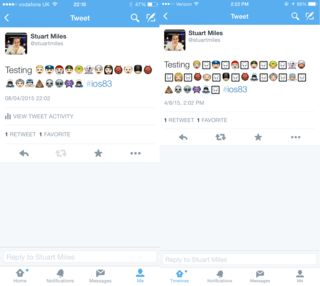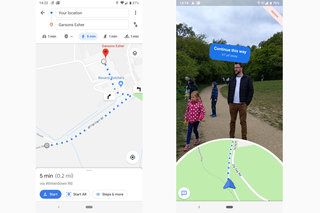Τι είναι το Snapchat, πώς λειτουργεί και ποιο είναι το νόημα;
γιατί μπορείς να εμπιστευτείςΑυτή η σελίδα έχει μεταφραστεί χρησιμοποιώντας AI και μηχανική μάθηση.
νέο τηλέφωνο που κυκλοφορεί το 2015
- Το Snapchat έχει αλλάξει πολύ τα τελευταία χρόνια. Οι συχνές ενημερώσεις σημαίνουν ότι η εφαρμογή δεν φαίνεται και δεν λειτουργεί όπως πριν.
Η Snap, η εταιρεία πίσω από το Snapchat, είναι τόσο επιθετική όσον αφορά τις αλλαγές στην εφαρμογή που μπορεί να είναι δύσκολο να παρακολουθείτε πώς λειτουργεί πραγματικά το Snapchat, ακόμη και αν είστε τακτικός χρήστης. Για να διευκολύνει τα πράγματα για εσάς και τους νεοφερμένους, έχει συντάξει αυτόν τον οδηγό. Στο τέλος, θα γνωρίσετε όλες τις πτυχές της εφαρμογής. Και όταν φτάσει η επόμενη ενημέρωση, φροντίστε να δείτε τις λεπτομέρειες εδώ.
- Τι είναι ο Snap Map; Η νέα λειτουργία Snapchat εξηγείται
- Συμβουλές και κόλπα για γυαλιά
- 28 Snapchat που θα ακολουθήσουν για τις εκπληκτικές ιστορίες του Snapchat
- 16 συμβουλές και κόλπα Snapchat για τα οποία μάλλον δεν είχατε ιδέα
Τι είναι το Snapchat;
Το Snapchat είναι μια εφαρμογή για κινητά για συσκευές Android και iOS. Επικεφαλής είναι ο συνιδρυτής Evan Spiegel. Μία από τις κύριες έννοιες της εφαρμογής είναι ότι οποιαδήποτε εικόνα, βίντεο ή μήνυμα που στέλνετε - από προεπιλογή - διατίθεται στον παραλήπτη μόνο για ένα μικρό χρονικό διάστημα προτού γίνει απρόσιτο. Αυτή η προσωρινή ή εφήμερη φύση της εφαρμογής σχεδιάστηκε αρχικά για να ενθαρρύνει μια πιο φυσική ροή αλληλεπίδρασης.
Ο προγραμματιστής του Snapchat είναι μια δημόσια εταιρεία που ονομάζεται Snap. Ισχυρίζεται ότι είναι εταιρεία φωτογραφικών μηχανών. Ως εκ τούτου, δημιουργεί άλλα προϊόντα, συμπεριλαμβανομένου του υλικού, όπως τα Snapchat Spectacles, πάνω από το που μπορείτε να διαβάσετε τα πάντα εδώ Το Επίσης, το Snapchat είναι γνωστό ως Snap.
Ποιος είναι ο σκοπός του Snapchat;
Το Snapchat επικεντρώθηκε αρχικά στην ιδιωτική κοινή χρήση φωτογραφιών από άτομο σε άτομο, αλλά τώρα μπορείτε να το χρησιμοποιήσετε για διάφορες εργασίες, όπως αποστολή σύντομων βίντεο, ζωντανή συνομιλία μέσω βίντεο, ανταλλαγή μηνυμάτων, δημιουργία αβατάρ Bitmoji κινουμένων σχεδίων και κοινή χρήση χρονολογικού ιστορικού που μεταδίδεται σε όλους τους οπαδούς σας. Υπάρχει ακόμη και μια καθορισμένη περιοχή Discovery που εμφανίζει περιεχόμενο μικρής μορφής από μεγάλους εκδότες όπως το Buzzfeed.
Το Snapchat σας επιτρέπει ακόμη και να αποθηκεύετε μέσα σε ιδιωτικό χώρο αποθήκευσης. Άλλες δυνατότητες περιλαμβάνουν τη δυνατότητα προσθήκης φίλτρων και φακών που βασίζονται σε AR για να τραβήξετε και να εμφανίσετε τη ζωντανή τοποθεσία σας σε παγκόσμιο χάρτη. Αλλά το κύριο πράγμα που πρέπει να προσέξετε στο Snapchat είναι ότι πρόκειται για άμεση επικοινωνία μέσω του δικού σας κινητό τηλέφωνο Το Πριν από το Snapchat, τα μέσα κοινωνικής δικτύωσης βασίζονταν σε επιτραπέζιους υπολογιστές και αφορούσαν τη συσσώρευση δεδομένων.
Για παράδειγμα, θα δημοσιεύατε καταστάσεις, tweets, φωτογραφίες και βίντεο και θα έχετε μια καταγραφή όλων αυτών των πραγμάτων στο διαδίκτυο, έτσι ώστε οι φίλοι σας να μπορούν να τα σχολιάζουν και να τα βλέπετε για πάντα. Το Snapchat το άλλαξε. Άλλαξε τον τρόπο που επικοινωνούμε στο διαδίκτυο. Με το Snapchat, μπορείτε να στείλετε γρήγορα μια φωτογραφία του εαυτού σας με έναν φακό AR που εκπέμπει το ουράνιο τόξο και εφαρμόζεται σε έναν φίλο και μόλις τον ανοίξουν, θα εξαφανιστεί για πάντα.
Από τεχνική άποψη, μπορούν να τραβήξουν ένα στιγμιότυπο οθόνης εάν θέλουν και να απαντήσουν με τη δική τους απάντηση φωτογραφίας ή βίντεο, την οποία μπορούν επίσης να μεταδώσουν στην ιστορία τους για να δουν οι φίλοι και οι ακόλουθοι. Υπάρχουν τόσες πολλές χρήσεις για αυτήν την εφαρμογή. Είναι δύσκολο να μην δεις την αξία του και γιατί είναι μοναδικό.
Τι σημαίνει όλη αυτή η γλώσσα;
Πολλές αναφορές και μελέτες υποστηρίζουν ότι οι περισσότεροι από αυτούς τους χρήστες είναι millennials. Ως αποτέλεσμα αυτών των νεότερων χρηστών, η εφαρμογή απέδωσε έναν αριθμό διαφορετικών μοναδικών όρων και ονομάτων για τις δυνατότητές της, από στιγμιότυπα έως ιστορία. Εάν έχετε μπερδευτεί με όλη αυτή την ορολογία, θα πρέπει πραγματικά να διαβάσετε την ενότητα Γλωσσάρι αυτού του οδηγού Snapchat προτού προχωρήσετε στον τρόπο λειτουργίας της εφαρμογής.
Snapchatter: Δεν είναι τόσο συνηθισμένο πια, αλλά σημαίνει χρήστη Snapchat.
Θραύση: όταν τραβάτε μια φωτογραφία ή βίντεο ή λαμβάνετε μια φωτογραφία ή βίντεο, είναι γνωστό ως στιγμιότυπο. Έτσι, όταν κάποιος σας ζητάει να τον βγάζετε, σας ζητά να στείλετε μια φωτογραφία ή ένα βίντεο μέσω του Snapchat, ή ακόμα και ένα μήνυμα μέσω της λειτουργίας συνομιλίας της εφαρμογής. Η ίδια η εφαρμογή Snapchat είναι επίσης γνωστή ως Snap, όπως και ο προγραμματιστής/δημόσια εταιρεία της εφαρμογής.
Snapback: Αυτός ο όρος ήταν πιο δημοφιλής όταν κυκλοφόρησε το Snapchat, αλλά έχει ξεθωριάσει από τότε. Ωστόσο, αν το έχετε ακούσει, να ξέρετε ότι σημαίνει απλώς μια απότομη απάντηση. Επομένως, εάν χρησιμοποιείτε Snapback, απαντάτε μόνο σε ένα ιδιωτικό snap που λάβατε.
Ιστορία: μπορείτε να συνδέσετε τα στιγμιότυπα και να τα μεταδώσετε σε ροή καθώς τα τραβάτε. Θα εμφανιστούν στους οπαδούς τους ως ένα story roll. Μπορούν να εξερευνήσουν την ιστορία του και να παρακολουθήσουν κάθε στιγμιότυπο για να ζήσουν όλη την ημέρα. Ένας τροχός μπορεί να παιχτεί μόνο για 24 ώρες, μετά τον οποίο εξαφανίζεται για πάντα, αν και μπορείτε πάντα να αποθηκεύσετε ολόκληρη την ιστορία σας ή ένα μεμονωμένο στιγμιότυπο της ιστορίας σας, στην ενότητα Μνήμη - επίσης γνωστή ως Ιδιωτική αποθήκευση - στο Snapchat σας για να κρατηθεί για πάντα Το
Snapcode: ένας Snapcode είναι αναγνώσιμος κώδικας που κάνει την προσθήκη νέων φίλων ακόμη πιο εύκολη. Για παράδειγμα, ένας φίλος μπορεί απλά να αναβοσβήνει την κάμερα Snapchat στον Snapcode του, ο οποίος θα την προσθέσει αμέσως, χωρίς να χρειάζεται να κοιτάξετε χειροκίνητα τη λαβή του και να πατήσετε το κουμπί προσθήκης. Ο Snapcode σας, ο οποίος είναι παρόμοιος με έναν κωδικό QR, βρίσκεται στην οθόνη προφίλ. Μπορείτε να έχετε πρόσβαση πατώντας το εικονίδιο φάντασμα ή το Bitmoji σας στη γωνία της οθόνης της κάμερας.
Βαθμολογία: Εσύ παρατηρήσατε ποτέ αυτόν τον αριθμό δίπλα στο λουράκι ενός φίλου σας στο Snapchat; Είναι μια βαθμολογία - μια εξίσωση που συνδυάζει τον αριθμό των στιγμιότυπων που έστειλαν και έλαβαν, τις ιστορίες που δημοσίευσαν και άλλους παράγοντες. Μπορείτε να βρείτε τη βαθμολογία ενός φίλου πατώντας το όνομα ενός φίλου στη λίστα επαφών σας, στη ροή ιστοριών ή στην περιοχή συνομιλίας. Και μπορείτε να βρείτε το δικό σας στον Snapcode που βρίσκεται στο κέντρο της οθόνης του προφίλ σας. Όσο υψηλότερη είναι η βαθμολογία σας, τόσο πιο πιθανό είναι να χρησιμοποιήσετε το Snapchat.
Snapstreak: ορισμένοι φίλοι ή άτομα που ακολουθείτε ενδέχεται να έχουν διαφορετικά emoji δίπλα στα ονόματά τους στο Snapchat στην ενότητα συνομιλίας Snapchat. Αυτό σημαίνει ότι βρίσκονται σε ένα σερί, ή Snapstreak, μαζί σας. Με άλλα λόγια, εσείς και αυτός ο φίλος ή οι φίλοι τραβήξατε φωτογραφίες (χωρίς τα μηνύματα συνομιλίας) μέσα σε 24 ώρες για περισσότερες από μία συνεχόμενες ημέρες. Για μια ολοκληρωμένη λίστα με το τι σημαίνει κάθε emoji φίλου, μεταβείτε στις Ρυθμίσεις> Διαχείριση> Φίλα Emojis.
ερωτήσεις με δύο απαντήσεις
Trophy Box: το Το Snapchat μπορεί να σας ειδοποιήσει για ένα νέο τρόπαιο που έχετε κερδίσει και αγγίζοντας αυτήν την ειδοποίηση θα μεταφερθείτε στο κουτί με τα τρόπαιά σας, το οποίο περιέχει όλα τα τρόπαια για τα ορόσημα που έχετε επιτύχει ως χρήστης του Snapchat. Από την αποστολή στιγμιότυπων με φίλτρο έως την αποστολή 50 στιγμιότυπων με πέντε ή περισσότερα χρώματα στυλό, τα τρόπαια ενθαρρύνουν την αλληλεπίδραση των χρηστών και τη δημιουργία περιεχομένου.
Γυαλιά: μπορείτε να κάνετε τις φωτογραφίες ακόμα πιο διασκεδαστικές προσθέτοντας ειδικά εφέ και ήχους βασισμένους στην επαυξημένη πραγματικότητα, με μια λειτουργία που ονομάζεται Φακοί. Για να ενεργοποιήσετε τον φακό, μεταβείτε στην οθόνη της κάμερας στο Snapchat και, στη συνέχεια, κρατήστε το πρόσωπό σας στην προβολή της κάμερας και ο φακός πρέπει να εμφανίζεται σε μια σειρά δίπλα στο κουμπί λήψης. Σύρετε για να επιλέξετε τον φακό που θέλετε και πατήστε το κουμπί λήψης για να τραβήξετε μια φωτογραφία μαζί του. Οι δημοφιλείς φακοί περιλαμβάνουν εμετό με ουράνιο τόξο και σκύλο με γλώσσα.
3D παγκόσμια γυαλιά: ao Σε αντίθεση με τους φακούς, οι οποίοι εφαρμόζονται κυρίως στο πρόσωπό σας - ή σε μια φωτογραφία selfie - σε πραγματικό χρόνο, οι φακοί του κόσμου επηρεάζουν το περιβάλλον γύρω σας. Εμφανίζονται στην ίδια γραμμή με τον φακό, αλλά μόνο όταν η κάμερα είναι στραμμένη προς τα έξω. Ενδέχεται να δείτε κάποιο που να διαθέτει το avatar Bitmoji σας, ακόμη και. Για παράδειγμα, ένα τρέχον δείχνει το avatar μας Bitmoji να αναμειγνύει φίλτρα και χημικά ενώ κάθεστε σε ένα τραπέζι. Αυτή η κινούμενη εικόνα υπερτίθεται στον κόσμο γύρω μας και μπορεί να καταγραφεί και να μοιραστεί με τους φίλους μας σε μια συνομιλία ή οπαδούς μέσω της ιστορίας μας. Τόσο οι φακοί όσο και οι παγκόσμιοι φακοί αλλάζουν συχνά από το Snapchat, αν και οι πιο δημοφιλείς είναι επαναλαμβανόμενοι.
Φίλτρο: μπορείτε να βελτιώσετε το κουμπί σας προσθέτοντας μια διασκεδαστική επικάλυψη με ένα φίλτρο. Αφού τραβήξετε μια φωτογραφία, σύρετε αριστερά ή δεξιά στην οθόνη προεπισκόπησης για να προσθέσετε έγχρωμα φίλτρα, τρέχουσα ώρα, τοπικό καιρό, επικαλύψεις ταχύτητας ή γεωφίλτρα στη φωτογραφία ή το βίντεό σας. Αφού τραβήξετε τη φωτογραφία και εφαρμόσετε το πρώτο φίλτρο, μπορείτε να πατήσετε παρατεταμένα και στη συνέχεια να σύρετε για να προσθέσετε ένα άλλο φίλτρο επίσης.
Geofiltro: όπως τα φίλτρα, μπορείτε να χρησιμοποιήσετε ένα γεωφίλτρο για να διακοσμήσετε τα εξαρτήματα. Σε αντίθεση με τα φίλτρα, ωστόσο, τα γεωφίλτρα είναι συγκεκριμένα για την τοποθεσία σας ή την εκδήλωση που παρακολουθείτε. Ενθαρρύνουν άλλους χρήστες να μοιραστούν τις εμπειρίες τους με φίλους και οπαδούς. Τα γεωφίλτρα κατά παραγγελία μπορούν επίσης να σχεδιαστούν και να αγοραστούν από άτομα ή μικρότερες εταιρείες και να είναι διαθέσιμα μόνο όταν ένας χρήστης εισέλθει σε μια συγκεκριμένη τοποθεσία, όπως μια τοποθεσία γάμου ή αποφοίτησης.
Κουβέντα: Αυτή είναι μια λειτουργία ανταλλαγής μηνυμάτων Snapchat που σας επιτρέπει να συνομιλείτε απευθείας με άλλους χρήστες. Μπορείτε να αποκτήσετε πρόσβαση στην ενότητα συνομιλίας σύροντας από αριστερά προς τα δεξιά στην οθόνη της κάμερας. Από εδώ, μπορείτε επίσης να στείλετε αυτοκόλλητα Bitmoji, να ξεκινήσετε μια ζωντανή βιντεοκλήση, να στείλετε χρήματα, να μοιραστείτε φωτογραφίες και άλλα Καλύτερες εφαρμογές iPad: ο καλύτερος οδηγός ΜεΜάγκι Τίλμαν31 Αυγούστου 2021
Απομνημονεύματα: Από την έναρξή του, το Snapchat έχει προσθέσει πολλές δυνατότητες που σας επιτρέπουν να τραβάτε εικόνες ή να αποθηκεύετε στιγμιότυπα. Το πιο πρόσφατο παράδειγμα είναι οι Αναμνήσεις. Δεν παρέχει μόνο έναν άλλο τρόπο αποθήκευσης φωτογραφιών στο cloud Snapchat, αλλά διαθέτει επίσης μια ενότητα για πρόσβαση σε μέσα που είναι αποθηκευμένα τοπικά στη συσκευή σας. Κατά τη λήψη ενός στιγμιότυπου, θα δείτε μια επιλογή για να το αποθηκεύσετε στις αναμνήσεις σας (είναι σαν ένα ιδιωτικό ντουλάπι αποθήκευσης) όπου μπορείτε να οργανώσετε, να επεξεργαστείτε, να αναζητήσετε, να κλειδώσετε και να μοιραστείτε το στιγμιότυπο μετά το γεγονός.
Ανακαλύπτω: Αυτή είναι μια ενότητα, στα δεξιά της οθόνης της Κάμερας, που απευθύνεται σε επωνυμίες και εκδότες, οι οποίοι μπορούν να μεταδίδουν ιστορίες για όλους. Στο Discover, μπορείτε να βρείτε επώνυμο περιεχόμενο από Vice, Cosmopolitan, Daily Mail, ESPN, Tastemade, CNN, Buzzfeed και άλλα.
τη σειρά των ταινιών χόμπιτ
Snap Map: Με αυτήν τη δυνατότητα μπορείτε να μοιραστείτε την τοποθεσία σας με τους φίλους ή τους οπαδούς σας. Σας επιτρέπει επίσης να περιηγηθείτε σε έναν πραγματικό χάρτη για να δείτε πού βρίσκονται οι φίλοι σας. Μπορείτε να επιλέξετε αν θέλετε να μοιραστείτε την τοποθεσία σας, φυσικά. Για να αποκτήσετε πρόσβαση στο Snap Map, μεταβείτε στην οθόνη της κάμερας και στη συνέχεια τσιμπήστε τα δάχτυλά σας στην οθόνη σαν να κάνετε σμίκρυνση μιας φωτογραφίας και θα πρέπει να εμφανιστεί ο Snap Map. Εσείς και οι φίλοι σας θα εκπροσωπηθείτε από το Bitmoji.
Bitmoji: αν έχετε κατεβάσει την εφαρμογή Bitmoji, έχετε δημιουργήσει ένα avatar και έχετε συνδέσει τον λογαριασμό σας με το Snapchat, θα δείτε φακούς που βασίζονται σε AR με το avatar σας, καθώς και αυτοκόλλητα στη συνομιλία με το avatar σας. Μπορείτε επίσης να δείτε αυτοκόλλητα «φίλοι emoji» σε μια συνομιλία, τα οποία σας παρουσιάζουν εσάς και έναν φίλο σας. Όπως και άλλες δυνατότητες, το Bitmoji έχει σχεδιαστεί για να ενθαρρύνει την αλληλεπίδραση των χρηστών στο Snapchat. Θυμηθείτε ότι το Bitmoji ήταν η δική του ξεχωριστή πλατφόρμα μέχρι που το απέκτησε το Snapchat πριν από μερικά χρόνια.
Πώς λειτουργεί το Snapchat;
Αυτό είναι όπου αυτός ο οδηγός εφαρμογής γίνεται πολύ περίπλοκος. Το Snapchat ενημερώνεται τόσο συχνά που είναι χάσιμο χρόνου να γράψουμε ένα μεγάλο βήμα προς βήμα εγχειρίδιο οδηγιών για τον τρόπο λειτουργίας της εφαρμογής, καθώς το Snapchat μπορεί να φαίνεται και να λειτουργεί εντελώς διαφορετικά σε λίγες μόνο ημέρες, οπότε ας επικεντρωθούμε σε δημοφιλή, κύρια χαρακτηριστικά και πώς λειτουργούν σε γενική βάση, αλλά το πιο σημαντικό, οι κύριες οθόνες που θα δείτε κατά την περιήγηση στο Snapchat.
Εάν χρειάζεστε περισσότερες λεπτομέρειες σχετικά με τον τρόπο μετακίνησης της εφαρμογής ή την εκτέλεση συγκεκριμένων πραγμάτων, σας ενθαρρύνουμε να επισκεφθείτε το κέντρο υποστήριξης Snapchat.
οθόνη κάμερας
- Πατήστε το κουμπί λήψης για να τραβήξετε μια φωτογραφία ή κρατήστε το πατημένο για να εγγράψετε μια φωτογραφία βίντεο έως και 10 δευτερολέπτων. Εάν το κρατάτε συνέχεια, θα καταγράψει ένα multi-snap.
- Αφού τραβήξετε μια φωτογραφία, μπορείτε να χρησιμοποιήσετε όλα τα είδη δημιουργικών εργαλείων. Για παράδειγμα, πατήστε το εργαλείο μολυβιού για να σχεδιάσετε ολόκληρο, πατήστε το εργαλείο κειμένου για να προσθέσετε μια λεζάντα, πατήστε το εργαλείο αυτοκόλλητων για να προσθέσετε ένα αυτοκόλλητο ή Bitmoji κ.λπ.
Από τη στιγμή που ανοίγετε το Snapchat, θα έχετε μια εικόνα για όλα όσα μπορεί να δει η κάμερα της συσκευής σας. Αυτή είναι η οθόνη της κάμερας.
Τώρα, η εμφάνιση και η αίσθηση και οι επιλογές που δείχνει μπορούν να αλλάξουν με την πάροδο του χρόνου, αλλά γενικά θα δείτε ένα κουμπί λήψης στο κάτω μέρος, με κουμπιά για πρόσβαση στην οθόνη Μνήμες, στην οθόνη συνομιλίας και στην οθόνη Ιστορίες. Στο επάνω μέρος, μπορείτε επίσης να δείτε επιλογές για πρόσβαση στην οθόνη του προφίλ σας, στην οθόνη αναζήτησης και ίσως ακόμη και να ενεργοποιήσετε το φλας ή να αλλάξετε την προβολή της κάμερας στο μπροστινό μέρος. Ούτως ή άλλως, ειδικά από αυτήν την οθόνη, μπορείτε να τραβήξετε στιγμιότυπα.
Για να το κάνετε αυτό, πατήστε παρατεταμένα το κουμπί λήψης, για μια φωτογραφία ή βίντεο αντίστοιχα και θα δείτε επιλογές για να το αποθηκεύσετε στο Memories / Camera Roll, να το προσθέσετε στην ιστορία σας ή να το στείλετε σε έναν φίλο ή μια ομάδα φίλων. Αλλά πριν το μοιραστείτε με οποιονδήποτε, φροντίστε να διακοσμήσετε το στιγμιότυπο με κείμενο, doodle, αυτοκόλλητο, σύνδεσμο κ.λπ. Μπορείτε ακόμη να ρυθμίσετε τον χρόνο που μπορεί να δει από μερικά δευτερόλεπτα σε απεριόριστο.
Επίσης, λάβετε υπόψη ότι κατά τη λήψη μιας φωτογραφίας, αν πατήσετε την προβολή της κάμερας, θα δείτε να εμφανίζονται οι φακοί και οι φακοί του κόσμου. Περάστε από αυτά και πατήστε ένα για να το εφαρμόσετε. Από εκεί, μπορείτε να διακοσμήσετε το snap και να το μοιραστείτε με άλλους.
Snap Map οθόνη
- Μόνο τα άτομα που επιλέγετε μπορούν να δουν την τοποθεσία σας ή μπορείτε ακόμη και να ενεργοποιήσετε τη λειτουργία φάντασμα όταν θέλετε να βγείτε από το πλέγμα.
- Η τοποθεσία σας στο Snap Map ενημερώνεται μόνο όταν το Snapchat είναι ανοιχτό.
Όταν ανοίγετε το Snapchat και αντιμετωπίζετε την οθόνη της κάμερας, τσιμπήστε σαν να κάνετε μεγέθυνση για να δείτε το Snap Map. Στη συνέχεια, θα δείτε το avatar του Bitmoji, εάν ο λογαριασμός Bitmoji είναι συνδεδεμένος, σε ζωντανό χάρτη. Πατήστε το κουμπί Ρυθμίσεις εάν θέλετε να μεταβείτε σε λειτουργία φάντασμα και να γίνετε αόρατοι. Όπως και να έχει, οποιοσδήποτε χρήστης που ακολουθείτε και δεν έχει ενεργοποιήσει τη λειτουργία φάντασμα θα εμφανίζεται στο χάρτη, ώστε να μπορείτε να δείτε την ακριβή τοποθεσία του σε πραγματικό χρόνο.
Το Snapchat μπορεί επίσης να παρέχει ιστορίες χρηστών από όλο τον κόσμο, ώστε να μπορείτε να πατήσετε γρήγορα και να δείτε τι συμβαίνει αλλού, όπως μια συναυλία του Πατέρα John Misty στο Λος Άντζελες.
Οθόνη μνήμης
- Από την οθόνη Memories, μπορείτε να δημιουργήσετε νέες ιστορίες, να επεξεργαστείτε και να ανεβάσετε στιγμιότυπα που είναι αποθηκευμένα στο Memories και να χρησιμοποιήσετε έξυπνη αναζήτηση για να βρείτε παλιά στιγμιότυπα.
- Για να ανοίξετε τις Αναμνήσεις, απλώς σύρετε προς τα πάνω στην οθόνη της Κάμερας ή πατήστε τον κύκλο/τις κάρτες κάτω από το κουμπί Λήψη.
Κοντά στο κουμπί λήψης θα πρέπει να δείτε ένα εικονίδιο που μοιάζει με κάρτες ή κύκλο. Πατήστε το για να αποκτήσετε πρόσβαση στις Αναμνήσεις σας, μια περιοχή στο Snapchat όπου μπορείτε όχι μόνο να αποθηκεύσετε στιγμιότυπα στο Snapchat, αλλά και να αποκτήσετε πρόσβαση σε μέσα που είναι αποθηκευμένα τοπικά στη συσκευή σας. Μπορείτε να αναζητήσετε μνήμες, να μοιραστείτε αναμνήσεις, να προσθέσετε ετικέτες αναμνήσεων και πολλά άλλα. Από την οθόνη Memories, μπορείτε επίσης να αποκτήσετε πρόσβαση στο προφίλ σας, να τραβήξετε ένα στιγμιότυπο και να μεταβείτε στις οθόνες Chat και Stories.
οθόνη συνομιλίας
- Όταν συνομιλείτε πρόσωπο με πρόσωπο με κάποιον, μια μπλε κουκκίδα θα εμφανιστεί στο κάτω μέρος της οθόνης Συνομιλίας, που σημαίνει ότι είναι παρούσα στη συνομιλία. Εάν έχουν διαμορφώσει το Bitmoji, αντ 'αυτού θα εμφανιστεί το Bitmoji.
- Όταν συνομιλείτε σε ομαδική συνομιλία, το όνομα ενός Snapchatter θα εμφανίζεται μέσα σε μια φούσκα πάνω από το πληκτρολόγιό σας. Αυτό σας ενημερώνει ότι είναι παρόντες. Απλώς πατήστε ένα μπαλόνι ονόματος για να συνομιλήσετε με αυτό το Snapchatter. Or, για να δείτε ποιος έχει διαβάσει μια συνομιλία, απλώς πατήστε το.
- Οι συνομιλίες διαγράφονται από προεπιλογή όταν οι δυο σας εγκαταλείψετε τη συνομιλία.
Όταν ανοίγετε το Snapchat και αντιμετωπίζετε την οθόνη της Κάμερας, πατήστε το κουμπί Συνομιλία στη γωνία ή σύρετε αριστερά προς τα δεξιά για πρόσβαση στην οθόνη Συνομιλίας. Από εκεί, μπορείτε να ξεκινήσετε μια νέα συνομιλία, να αναζητήσετε συνομιλίες, να δείτε όλες τις ενεργές συνομιλίες σας και ακόμη και να μεταβείτε στην οθόνη του προφίλ σας, να τραβήξετε ένα στιγμιότυπο, να μεταβείτε γρήγορα σε ιστορίες και πολλά άλλα. Και πάλι, αυτές οι επιλογές μπορούν να αλλάξουν με την πάροδο του χρόνου.
Επομένως, ο σκοπός αυτής της ενότητας είναι να μοιραστείτε ένα προς ένα ή σε μια ομάδα με φίλους. Μπορείτε να ξεκινήσετε μια συνομιλία ή να πατήσετε ένα υπάρχον νήμα για να στείλετε ένα μήνυμα, να στείλετε ένα στιγμιότυπο, να στείλετε χρήματα, να ξεκινήσετε μια ζωντανή συνομιλία μέσω βίντεο, να στείλετε ένα αυτοκόλλητο Bitmoji και πολλά άλλα. Μπορείτε επίσης να πατήσετε παρατεταμένα τα ονόματα των φίλων σας για να δείτε το Snapcode, το Snapstreak και άλλες επιλογές αλληλεπίδρασης μαζί τους στο Snapchat. Για να επεξεργαστείτε το όνομα ενός φίλου ή ακόμη και να το αποκλείσετε ή να το αφαιρέσετε, πατήστε το νήμα συνομιλίας του και, στη συνέχεια, πατήστε το εικονίδιο χάμπουργκερ (μενού) και θα δείτε επιπλέον επιλογές για τη διαχείριση αυτής της φιλίας.
οθόνη ανακάλυψης
- Μείνετε ενημερωμένοι για τα τελευταία νέα με το Discover! Παρακολουθήστε ιστορίες και προγράμματα από συντάκτες. Για να χρησιμοποιήσετε το Discover: Σύρετε προς τα δεξιά προς τα αριστερά στην οθόνη της κάμερας για να ανοίξετε το Discover. Πατήστε μια ιστορία που σας κεντρίζει το ενδιαφέρον
- Πατήστε τη δεξιά πλευρά της οθόνης για να μεταβείτε στο επόμενο στιγμιότυπο σε αυτήν την ιστορία ή πατήστε στην αριστερή πλευρά της οθόνης για να επιστρέψετε και να παρακολουθήσετε ξανά το τελευταίο στιγμιότυπο. Μπορείτε επίσης να σύρετε προς τα κάτω για έξοδο από μια ιστορία.
Σύρετε από δεξιά προς τα αριστερά στην οθόνη Ιστορίες για να αποκτήσετε πρόσβαση στο Discover, μια ενότητα που εμφανίζει ιστορίες από επωνυμίες εκδοτών όπως η Daily Mail και το MTV. Δεν μπορείτε να ελέγξετε τον τύπο περιεχομένου που σας εμφανίζεται, αλλά μπορείτε να εγγραφείτε σε ορισμένους εκδότες πατώντας παρατεταμένα τη μικρογραφία ιστορίας ενός εκδότη και στη συνέχεια πατώντας το κουμπί εγγραφής. Για να δείτε την ιστορία ενός συντάκτη, πατήστε τη μικρογραφία της ιστορίας.
Όπως και άλλες ιστορίες, μπορείτε να παραλείψετε και, ενώ παρακολουθείτε, να πατήσετε παρατεταμένα οποιοδήποτε κουμπί για να το επισημάνετε και να το στείλετε σε έναν φίλο ή ομάδα φίλων. Μπορείτε να το κάνετε αυτό με φωτογραφίες και βίντεο.
ιστορίες
- Για να δημοσιεύσετε ένα στιγμιότυπο στην ιστορία σας, πάρτε ένα στιγμιότυπο και πατήστε το βέλος στο κάτω μέρος της οθόνης για να το προσθέσετε στην ιστορία σας (και αν είναι η πρώτη φορά που δημιουργείτε μια ιστορία, πατήστε Προσθήκη για να επιβεβαιώσετε ότι θέλετε να δημοσιεύσετε στην ιστορία σας ).
- Μεταβείτε στην οθόνη Discovery για να δείτε τις ιστορίες των φίλων σας.
Όταν ανοίγετε το Snapchat και αντιμετωπίζετε την οθόνη της Κάμερας, σύρετε από δεξιά προς τα αριστερά για πρόσβαση στην οθόνη Εύρεση. Από εκεί, μπορείτε να δείτε όλες τις φωτογραφίες που μεταδίδονται από τους φίλους σας σε ρολό που παίζει έως και 24 ώρες. Οι πρόσφατες ενημερώσεις από φίλους βρίσκονται στην κορυφή και ακολουθούν ιστορίες από εκδότες στο κάτω μέρος. Απλώς πατήστε το όνομα ενός φίλου για να αρχίσετε να βλέπετε την ιστορία του και, στη συνέχεια, πατήστε μεμονωμένα στιγμιότυπα στον ίδιο τον κύλινδρο για να προχωρήσετε
Μπορείτε επίσης να σύρετε γρήγορα σε μια ιστορία για να στείλετε μια συνομιλία σε αυτό το άτομο. Όπως και να έχει, στην οθόνη Discover, μπορείτε να δείτε επιλογές για προσθήκη στην ιστορία σας, αναζήτηση ιστοριών, εύρεση φίλων, γρήγορη προσθήκη προτεινόμενων επαφών, πρόσβαση στις ρυθμίσεις προφίλ και κοινού, λήψη στιγμιότυπου και επιστροφή στη συνομιλία. Το Snapchat επισημαίνει επίσης το περιεχόμενο Discover σε αυτήν την οθόνη.
οθόνη αναζήτησης
- Η αναζήτηση είναι ο πιο γρήγορος τρόπος για να βρείτε έναν φίλο, μια ομάδα στην οποία είστε μέλος και πολλά άλλα. Απλώς πατήστε τον μεγεθυντικό φακό στο επάνω μέρος της οθόνης για να ξεκινήσετε την αναζήτηση.
- Πληκτρολογήστε κάτι που προσπαθείτε να βρείτε ή περιηγηθείτε σε φίλους και προτεινόμενα θέματα.
Όταν ανοίγετε το Snapchat και αντιμετωπίζετε την οθόνη της Κάμερας, πατήστε το κουμπί Αναζήτηση στο επάνω μέρος. Από εκεί, μπορείτε να αναζητήσετε άλλους χρήστες με το όνομα Snapchat. Οι επαληθευμένοι χρήστες θα έχουν ένα emoji δίπλα στο όνομά τους. Η οθόνη αναζήτησης που εμφανίζεται θα προτείνει επίσης σχετικούς χρήστες, θα εμφανίζει κορυφαίες ιστορίες και θα σας επιτρέπει να βλέπετε άλλους χρήστες και τις ιστορίες τους με κριτήρια όπως μουσική, αθλήματα, μόδα και ζώα.
Profileφασμα προφίλ
- Υπάρχουν μερικοί διαφορετικοί τρόποι για να προσθέσετε άλλα Snapchatters. Αυτός είναι ο ευκολότερος τρόπος: στην οθόνη της κάμερας, σύρετε προς τα κάτω ή πατήστε Bitmoji στην επάνω αριστερή γωνία της οθόνης. Αυτό θα σας μεταφέρει στην οθόνη Προφίλ, όπου θα δείτε επιλογές εύρεσης και προσθήκης φίλων.
- Επίσης, στην οθόνη Προφίλ, μπορείτε να δημιουργήσετε έναν Snapcode. Με έναν Snapcode, οι φίλοι και οι ακόλουθοι μπορούν να επισκεφθούν έναν σύνδεσμο απλώς σαρώνοντάς τον στο Snapchat.
Στις περισσότερες οθόνες Snapchat, θα δείτε ένα κουμπί φάντασμα ή το avatar Bitmoji σας στη γωνία.
Πατήστε το για να αποκτήσετε πρόσβαση στην οθόνη του προφίλ σας, όπου θα βρείτε το Snapcode, το Snapstreak και τις επιλογές για να δείτε το Trophy Box, το οποίο σας πρόσθεσε, τους φίλους σας και έναν τρόπο για να προσθέσετε περισσότερους φίλους. Μπορείτε επίσης να καταγράψετε ένα νέο στιγμιότυπο εδώ, να αποκτήσετε πρόσβαση σε συνομιλίες και ιστορίες, ακόμη και να βρείτε πρόσθετες ρυθμίσεις ή να αναζητήσετε το Snapchat, αν και αυτές οι επιλογές ενδέχεται να αλλάξουν με την πάροδο του χρόνου.
οθόνη ρυθμίσεων
- Αλλάξτε τις ρυθμίσεις απορρήτου, τις ρυθμίσεις τοποθεσίας Snap Map, ρυθμίσεις γενεθλίων, ρυθμίσεις μνήμης, ρυθμίσεις Snapcash και άλλα στις Ρυθμίσεις.
- Απλώς πατήστε το εικονίδιο με το γρανάζι στη γωνία της οθόνης του προφίλ σας.
Όταν δείτε το εικονίδιο με το γρανάζι στην οθόνη του προφίλ σας, πατήστε το για να αποκτήσετε πρόσβαση στις ρυθμίσεις του λογαριασμού σας Snapchat, όπου μπορείτε να συνδέσετε τον λογαριασμό σας Bitmoji, να διαχειριστείτε γεωφίλτρα κατά παραγγελία, να δημιουργήσετε ή να σαρώσετε έναν Snapcode, να προσθέσετε δύο παράγοντες, να προσαρμόσετε τις αναμνήσεις Shazam, τα γυαλιά σας, και προτιμήσεις, αλλάξτε τον κωδικό πρόσβασης και τον αριθμό τηλεφώνου σας και πολλά άλλα.
Τι σημαίνουν τα εικονίδια συνομιλίας;
Όταν κοιτάτε την οθόνη συνομιλίας, θα δείτε ένα διαφορετικό βέλος ή εικονίδιο δίπλα σε κάθε νήμα συνομιλίας. Σημαίνει διαφορετικά πράγματα:
Snapchat
Θέλετε να μάθετε περισσότερα;
Δείτε τους άλλους οδηγούς μας που σχετίζονται με το Snapchat:
ποια είναι η διαφορά μεταξύ xbox one s και x
- Snapchat: Προσθήκη τρισδιάστατων κινούμενων φακών Bitmoji στο Snap σας
- Snapchat: Πώς να καταγράψετε πολλά στιγμιότυπα και να αλλάξετε το χρώμα οποιουδήποτε αντικειμένου
- Σύνδεσμοι Snapchat: Πώς να συνδέσετε έναν ιστότοπο με το snap σας;
- Το Snapchat μόλις πρόσθεσε παγκοσμίως τους τρισδιάστατους φακούς - δείτε πώς φαίνονται και λειτουργούν εδώ
- Ομάδες Snapchat: Δείτε πώς μπορείτε να χρησιμοποιήσετε τη νέα λειτουργία ομαδικής συνομιλίας
- Οι φακοί Snapchat World δεν είναι για το πρόσωπό σας: έτσι λειτουργούν